Praktische Anleitung: Überwachung für SAP NetWeaver einrichten
Dieses Tutorial zeigt, wie Sie Amazon CloudWatch Application Insights konfigurieren, um die Überwachung für SAP NetWeaver einzurichten. Sie können automatische Dashboards von CloudWatch Application Insights verwenden, um Einzelheiten zu Problemen grafisch darzustellen, Fehler schneller zu beheben und die Mean Time To Recover (MTTR, Mittlere Zeit bis zur Wiederherstellung) für Ihre SAP-NetWeaver-Anwendungsserver zu verkürzen.
Themen für CloudWatch Application Insights für SAP NetWeaver
Unterstützte Umgebungen
CloudWatch Application Insights unterstützt die Bereitstellung von AWS-Ressourcen für die folgenden Systeme und Muster.
-
Bereitstellung des SAP-NetWeaver-Standardsystems.
-
Verteilte SAP-NetWeaver-Bereitstellungen auf mehreren Amazon-EC2-Instances.
-
AZ-übergreifende SAP-NetWeaver-Hochverfügbarkeitseinrichtung – SAP NetWeaver mit Hochverfügbarkeit, konfiguriert über zwei Availability Zones mit SUSE/RHEL-Clustering.
Unterstützte Betriebssysteme
CloudWatch Application Insights für SAP NetWeaver wird unterstützt unter folgenden Betriebssystemen:
-
Oracle Linux 8
-
Red Hat Enterprise Linux 7.6
-
Red Hat Enterprise Linux 7.7
-
Red Hat Enterprise Linux 7.9
-
Red Hat Enterprise Linux 8.1
-
Red Hat Enterprise Linux 8.2
-
Red Hat Enterprise Linux 8.4
-
Red Hat Enterprise Linux 8.6
-
SUSE Linux Enterprise Server 15 für SAP
-
SUSE Linux Enterprise Server 15 SP1 für SAP
-
SUSE Linux Enterprise Server 15 SP2 für SAP
-
SUSE Linux Enterprise Server 15 SP3 für SAP
-
SUSE Linux Enterprise Server 15 SP4 für SAP
-
SUSE Linux Enterprise Server 12 SP4 für SAP
-
SUSE Linux Enterprise Server 12 SP5 für SAP
-
SUSE Linux Enterprise Server 15 außer Hochverfügbarkeitsmustern
-
SUSE Linux Enterprise Server 15 SP1 außer Hochverfügbarkeitsmustern
-
SUSE Linux Enterprise Server 15 SP2 außer Hochverfügbarkeitsmustern
-
SUSE Linux Enterprise Server 15 SP3 außer Hochverfügbarkeitsmustern
-
SUSE Linux Enterprise Server 15 SP4 außer Hochverfügbarkeitsmustern
-
SUSE Linux Enterprise Server 12 SP4 außer Hochverfügbarkeitsmustern
-
SUSE Linux Enterprise Server 12 SP5 außer Hochverfügbarkeitsmustern
Features
CloudWatch Application Insights für SAP NetWeaver 7.0x–7.5x (einschließlich ABAP-Plattform) bietet die folgenden Features:
-
Automatische SAP-NetWeaver-Workload-Erkennung
-
Automatische SAP-NetWeaver-Alarmerstellung basierend auf statischem Schwellenwert
-
Automatische NetWeaver-Protokoll-Mustererkennung
-
Zustands-Dashboard für SAP NetWeaver
-
Problem-Dashboard für SAP NetWeaver
Voraussetzungen
Sie müssen die folgenden Voraussetzungen erfüllen, um SAP NetWeaver mit CloudWatch Application Insights zu konfigurieren:
-
Aktivierung von AWS Systems Manager – Installieren Sie den SSM Agent auf Ihren Amazon-EC2-Instances und aktivieren Sie sie für SSM. Informationen zur Installation des SSM-Agent finden Sie unter Einrichten von AWS Systems Manager im AWS-Systems-Manager-Benutzerhandbuch.
-
Rollen für Amazon-EC2-Instances – Sie müssen die folgenden Amazon-EC2-Instance-Rollen anhängen, um Ihre Überwachung für SAP NetWeaver zu konfigurieren.
-
Sie müssen die
AmazonSSMManagedInstanceCore-Rolle anfügen, um Systems Manager zu aktivieren. Weitere Informationen finden Sie unter Beispiele für identitätsbasierte AWS Systems Manager-Richtlinien. -
Sie müssen die
CloudWatchAgentServerPolicy-Richtlinie anfügen, damit Instance-Metriken und -Protokolle über CloudWatch ausgegeben werden können. Weitere Informationen finden Sie unter Erstellen von IAM-Rollen und -Benutzern für die Verwendung mit dem CloudWatch-Agent.
-
-
AWS-Ressorcengruppen – Um Ihre Anwendungen in CloudWatch Application Insights einzubringen, müssen Sie eine Ressourcengruppe erstellen, die alle zugehörigen AWS-Ressourcen enthält, die von Ihrem Anwendungs-Stack verwendet werden. Dies umfasst Amazon-EC2-Instances, Amazon EFS und Amazon-EBS-Volumes, auf denen Ihre SAP-NetWeaver-Anwendungsserver laufen. Wenn es mehrere Datenbanken pro Konto gibt, empfehlen wir Ihnen, eine Ressourcengruppe zu erstellen, die die AWS-Ressourcen für jedes SAP-NetWeaver-System enthält. Weitere Informationen zu Ressourcengruppen finden Sie im AWS-Benutzerhandbuch zu Ressourcengruppen und Tags.
-
IAM-Berechtigungen – Für Nicht-Administratoren müssen Sie eine AWS Identity and Access Management (IAM)-Richtlinie erstellen, mit der Application Insights eine serviceverknüpfte Rolle erstellen und diese mit Ihrer Benutzeridentität verbinden kann. Informationen dazu, wie Sie eine IAM-Richtlinie erstellen, finden Sie unter IAM-Richtlinie.
-
Serviceverknüpfte Rolle – Application Insights verwendet serviceverknüpfte AWS Identity and Access Management-Rollen (IAM). Es wird für Sie eine serviceverknüpfte Rolle erstellt, wenn Sie Ihre erste Application-Insights-Anwendung in der Application-Insights-Konsole erstellen. Weitere Informationen finden Sie unter Verwendung von servicegebundenen Rollen für CloudWatch Application Insights.
-
Amazon CloudWatch Agent – Application Insights installiert und konfiguriert den CloudWatch-Agent. Wenn Sie den CloudWatch-Agent installiert haben, behält Application Insights Ihre Konfiguration bei. Um einen Merge-Konflikt zu vermeiden, entfernen Sie die Konfiguration der Ressourcen, die Sie in Application Insights verwenden möchten, aus der bestehenden Konfigurationsdatei des CloudWatch-Agent. Weitere Informationen finden Sie unter Manuelles Erstellen oder Bearbeiten der CloudWatch-Agent-Konfigurationsdatei.
Ihre SAP-NetWeaver-Anwendungsserver für die Überwachung einrichten
Gehen Sie wie folgt vor, um die Überwachung für Ihre SAP-NetWeaver-Anwendungsserver einzurichten.
So richten Sie die Überwachung ein
-
Öffnen Sie die CloudWatch-Konsole
. -
Wählen Sie im linken Navigationsbereich unter Insights (Einblicke) die Option Application Insights (Anwendungseinblicke) aus.
-
Auf der Seite Application Insights sehen Sie die Anwendungen, die mit Application Insights überwacht werden, samt Überwachungsstatus. Wählen Sie in der oberen rechten Ecke Add an application (Eine Anwendung hinzufügen) aus.
-
Auf der Seite Specify application details (Anwendungsdetails festlegen) wählen Sie in der Dropdown-Liste unter Resource group (Ressourcengruppe) die AWS-Ressourcengruppe aus, die Ihre SAP-NetWeaver-Ressourcen enthält. Wenn Sie keine Ressourcengruppe für Ihre Anwendung erstellt haben, können Sie das mit Create new resource group (Neue Ressourcengruppe erstellen) in der Dropdown-Liste Resource group (Ressourcengruppe) tun.
-
Aktivieren Sie unter Automatic monitoring of new resources (Automatische Überwachung neuer Ressourcen) das Kontrollkästchen, damit Application Insights die Ressourcen, die nach dem Einbinden der Ressourcengruppe der Anwendung hinzugefügt werden, automatisch überwacht.
-
Aktivieren Sie unter Monitor CloudWatch Events (CloudWatch Events überwachen) das Kontrollkästchen, um die Application-Insights-Überwachung in CloudWatch Events zu integrieren und so Erkenntnisse von Amazon EBS, Amazon EC2, AWS CodeDeploy, Amazon ECS, AWS Health-APIs, Benachrichtigungen, Amazon RDS, Amazon S3 und AWS Step Functions zu erhalten.
-
Um anzuzeigen und benachrichtigt zu werden, wenn Probleme bei bestimmten Anwendungen erkannt werden, aktivieren Sie unter Integrate with AWS Systems Manager OpsCenter (Systems Manager in OpsCenter integrieren) das Kontrollkästchen neben Generate AWS Systems Manager OpsCenter OpsItems for remedial actions (Systems Manager OpsCenter OpsItems für Abhilfemaßnahmen generieren) bei den jeweiligen Anwendungen. Um die Vorgänge nachzuverfolgen, die zum Auflösen operativer Arbeitselemente, OpsItems genannt, durchgeführt werden, die sich auf Ihre AWS-Ressourcen beziehen, geben Sie einen SNS-Themen-ARN an.
-
Mit Tags können Sie bei Bedarf Ihre Ressourcen besser kenntlich machen und organisieren. CloudWatch Application Insights unterstützt sowohl Tag-basierte als auch CloudFormation-basierte Ressourcengruppen, mit Ausnahme von Application Auto Scaling-Gruppen. Weitere Informationen finden Sie unter Tag-Editor im Benutzerhandbuch zu AWS Resource Groups und Tags.
-
Um die erkannten Komponenten zu überprüfen, wählen Sie Weiter.
-
Auf der Seite Erkannte Komponenten überprüfen werden die überwachten Komponenten und ihre Workloads aufgelistet, die von CloudWatch Application Insights automatisch erkannt wurden.
-
Um den Workload-Typ und den Namen zu bearbeiten, wählen Sie Komponente bearbeiten.
Anmerkung
Komponenten, die einen erkannten Workload von NetWeaver Distributed oder NetWeaver High Availability enthalten, unterstützen nur einen Workload auf einer Komponente.
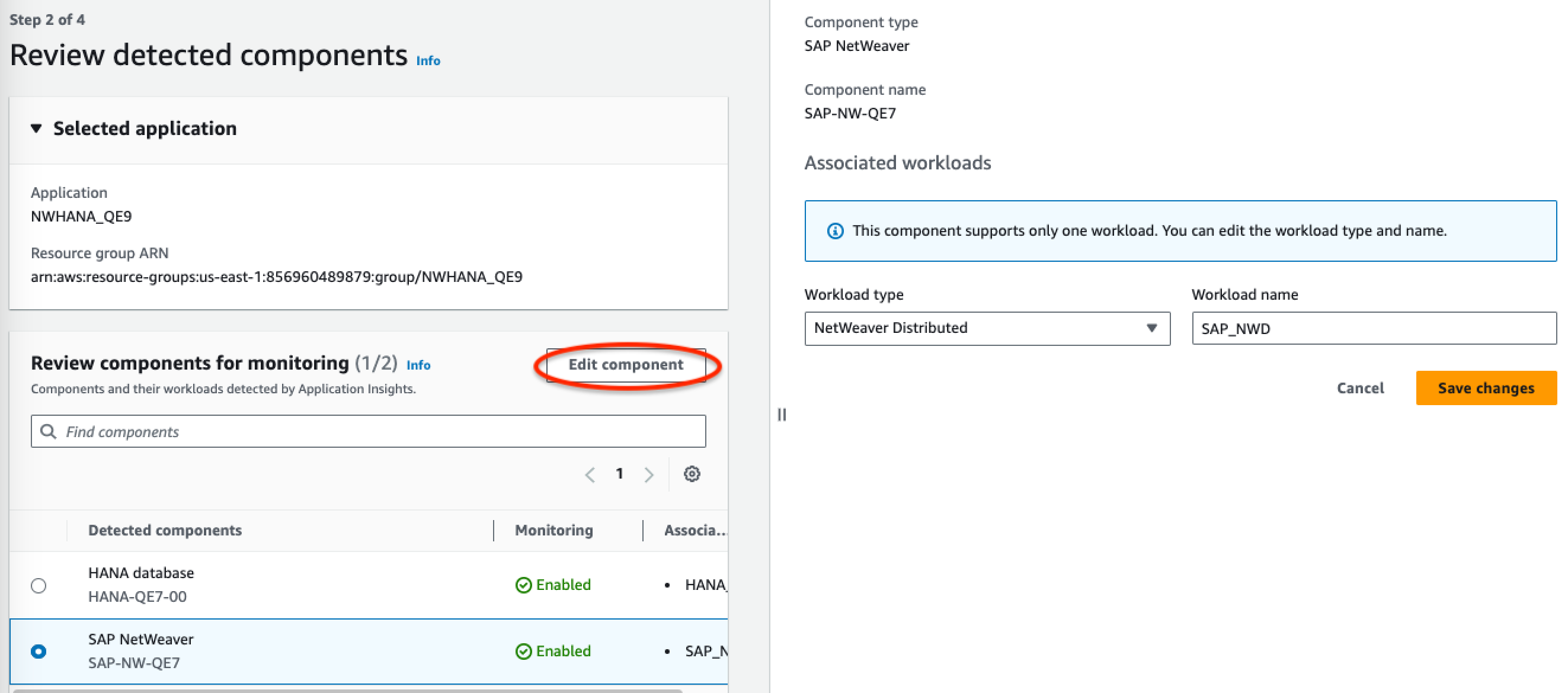
-
-
Wählen Sie Weiter aus.
-
Wählen Sie auf der Seite Specify component details (Komponentendetails angeben) die Option Next (Weiter) aus.
-
Überprüfen Sie die Konfiguration der Anwendungsüberwachung und wählen Sie Absenden aus.
-
Die Seite mit den Anwendungsdetails öffnet sich, auf der Sie die Anwendungsübersicht, das Dashboard, die Komponenten und die Workloads sehen können. Sie können auch den Configuration history (Konfigurationsverlauf), Log patterns (Protokollmuster) und jegliche von Ihnen erstellte Tags (Tags) sehen. Wenn Sie Ihre Anwendung übermitteln, stellt CloudWatch Application Insights alle Metriken und Alarme für Ihr SAP-NetWeaver-System bereit, was bis zu einer Stunde dauern kann.
Ihre SAP-NetWeaver-Anwendungsserver für die Überwachung verwalten
Verwenden Sie die folgenden Schritte, um die Überwachung Ihrer SAP-NetWeaver-Anwendungsserver zu verwalten.
So verwalten Sie die Überwachung
-
Öffnen Sie die CloudWatch-Konsole
. -
Wählen Sie im linken Navigationsbereich unter Insights (Einblicke) die Option Application Insights (Anwendungseinblicke) aus.
-
Wählen Sie den Tab List view (Listenansicht).
-
Auf der Seite Application Insights sehen Sie die Anwendungen, die mit Application Insights überwacht werden, samt Überwachungsstatus.
-
Wählen Sie Ihre Anwendung aus.
-
Wählen Sie die Registerkarte Components (Komponenten).
-
Unter Monitored components (Überwachte Komponenten) wählen Sie das Optionsfeld neben dem Komponentennamen aus. Wählen Sie dann Manage monitoring (Überwachung verwalten) aus.
-
Unter Instance logs (Instance-Protokolle) können Sie den vorhandenen Protokollpfad, den Protokollmuster-Satz und den Protokollgruppennamen aktualisieren. Darüber hinaus können Sie bis zu drei zusätzliche Application logs (Anwendungsprotokolle) hinzufügen.
-
Unter Metrics (Metriken) können Sie die SAP-NetWeaver-Metriken gemäß Ihren Anforderungen auswählen. SAP-NetWeaver-Metriknamen haben das Präfix
sap. Sie können bis zu 40 Metriken pro Komponente hinzufügen. -
Unter Custom alarms (Benutzerdefinierte Alarme) können Sie zusätzliche Alarme hinzufügen, die von CloudWatch Application Insights überwacht werden sollen.
-
Überprüfen Sie die Konfiguration der Anwendungsüberwachung und wählen Sie Save (Speichern) aus. Wenn Sie Ihre Konfiguration einreichen, aktualisiert Ihr Konto alle Metriken und Alarme für Ihr SAP-NetWeaver-System.
Von CloudWatch Application Insights erkannte Probleme mit SAP NetWeaver anzeigen und beheben
In den folgenden Abschnitten erfahren Sie, wie Sie häufige Fehlerbehebungsszenarien lösen können, die bei der Konfiguration der Überwachung für SAP NetWeaver auf Application Insights auftreten.
Themen zur Fehlerbehebung
Probleme mit der SAP-NetWeaver-Datenbankkonnektivität
Beschreibung
In Ihrer SAP-NetWeaver-Anwendung treten Probleme mit der Datenbankkonnektivität auf.
Ursache
Sie können das Verbindungsproblem identifizieren, indem Sie die Konsole von CloudWatch Application Insights aufrufen und das Problem-Dashboard von SAP NetWeaver Application Insights überprüfen. Wählen Sie den Link unter Problem summary (Problemzusammenfassung) aus, um das spezifische Problem zu sehen.
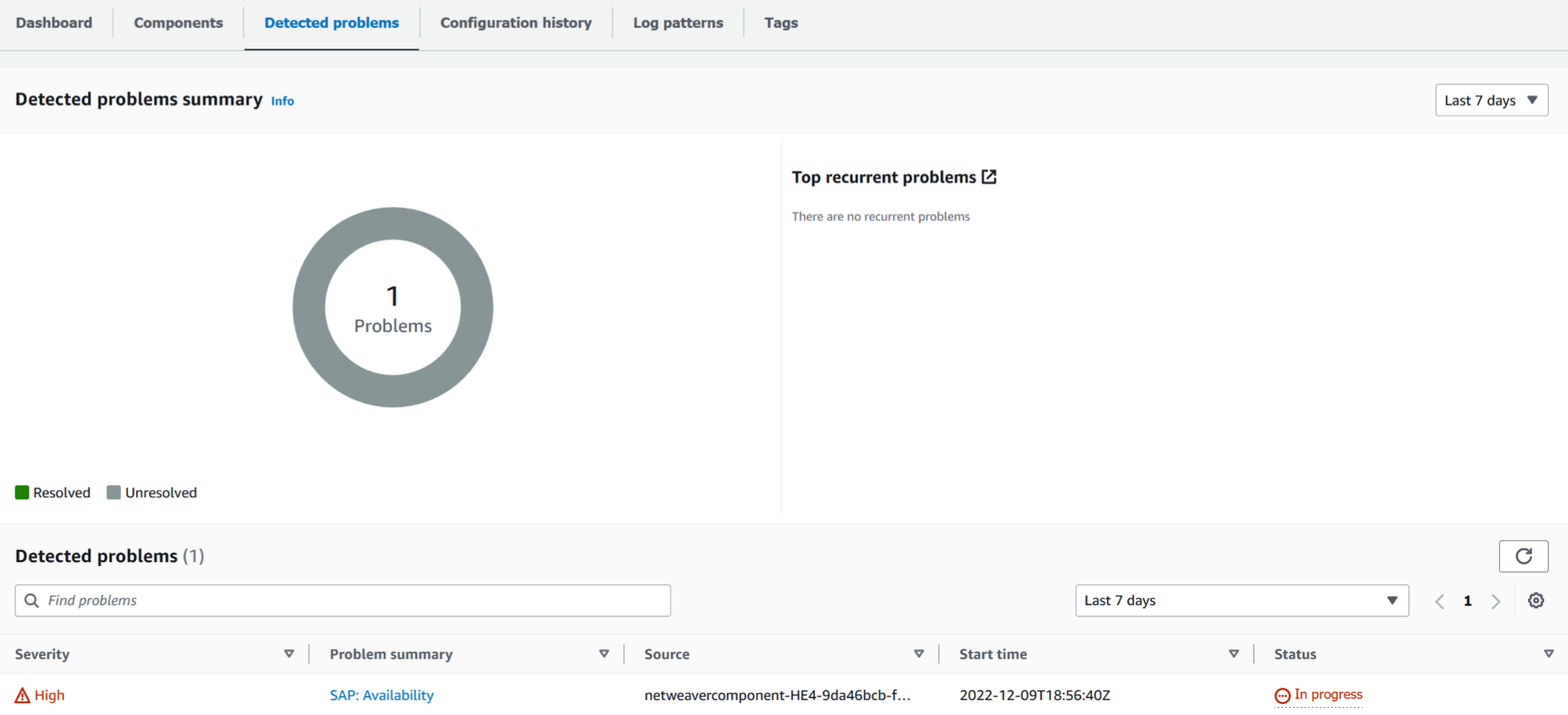
Im folgenden Beispiel ist unter Problem summary (Problemzusammenfassung) SAP: Verfügbarkeit das Problem.
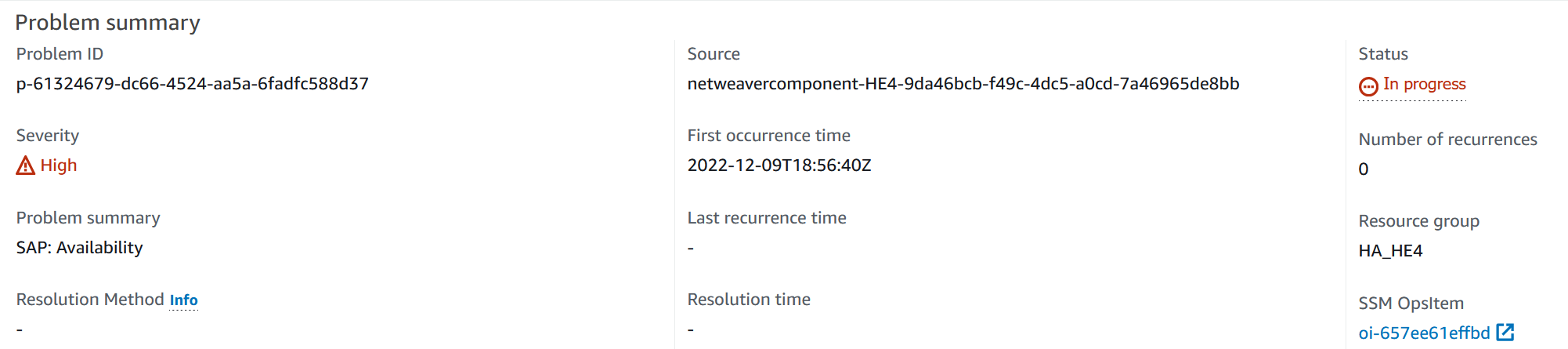
Unmittelbar nach der Problem summary (Problemzusammenfassung) bietet der Abschnitt Insight (Einblicke) mehr Kontext zum Fehler und weitere Informationen zu den Ursachen des Problems.

Auf demselben Problem-Dashboard können Sie sich die zugehörigen Protokolle und Metriken ansehen, die die Problemerkennung gruppiert hat, um die Ursache des Fehlers zu ermitteln. Die sap_alerts_Availability-Metrik verfolgt die Verfügbarkeit des SAP-NetWeaver-Systems im Zeitverlauf. Mithilfe der historischen Nachverfolgung können Sie korrelieren, wann die Metrik einen Fehlerstatus ausgelöst hat oder die Alarmschwelle überschritten wurde. Im folgenden Beispiel besteht ein Verfügbarkeitsproblem mit dem SAP-NetWeaver-System. Das Beispiel zeigt zwei Alarme, da es zwei SAP-Anwendungsserver-Instances gibt und für jede Instance ein Alarm erstellt wurde.

Um weitere Informationen zu den einzelnen Alarmen anzuzeigen, fahren Sie mit der Maus über den sap_alerts_Availability-Metriknamen.
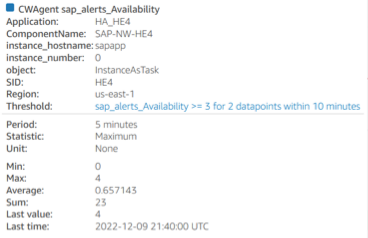
Im folgenden Beispiel zeigt die sap_alerts_Database-Metrik, dass die Datenbankschicht ein Problem oder einen Fehler aufweist. Dieser Alarm weist darauf hin, dass SAP NetWeaver Probleme hatte, eine Verbindung zu seiner Datenbank herzustellen oder mit ihr zu kommunizieren.

Da die Datenbank eine wichtige Ressource für SAP NetWeaver ist, erhalten Sie möglicherweise viele entsprechende Alarme, wenn die Datenbank ein Problem oder einen Ausfall hat. Im folgenden Beispiel werden die sap_alerts_FrontendResponseTime- und sap_alerts_LongRunners-Metriken initiiert, da die Datenbank nicht verfügbar ist.
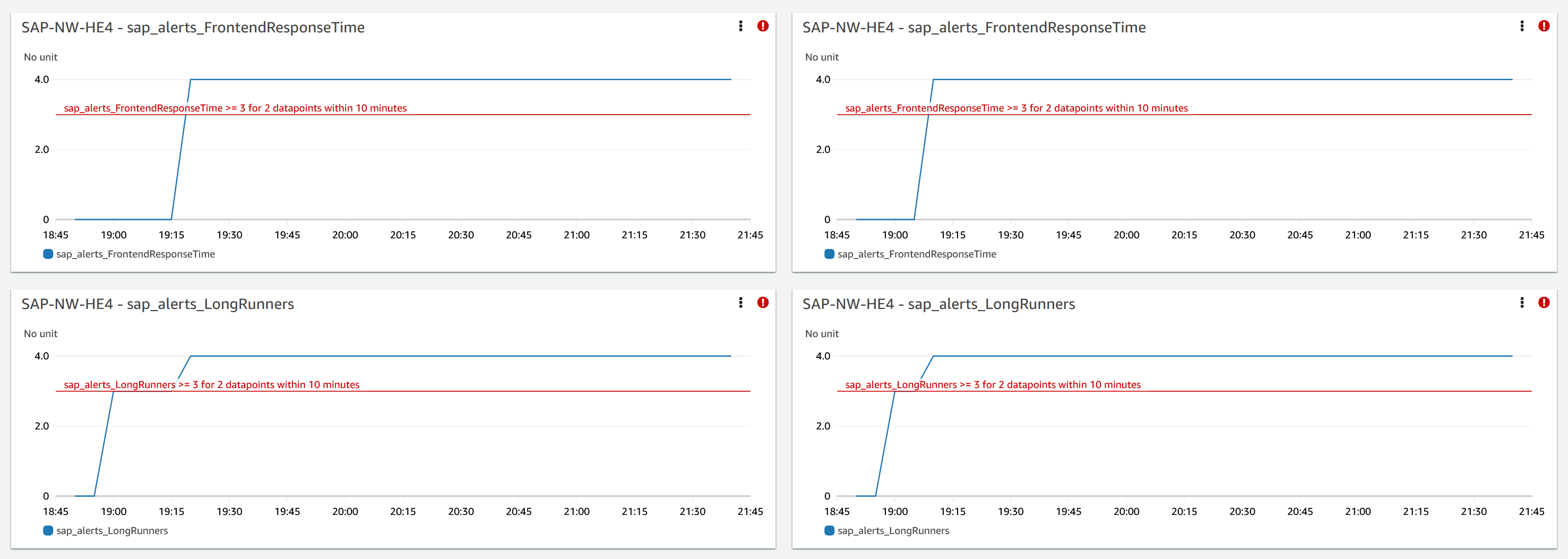
Auflösung
Application Insights überwacht das erkannte Problem stündlich. Wenn Ihre SAP-NetWeaver-Protokolldateien keine neuen zugehörigen Protokolleinträge enthalten, werden die älteren Protokolleinträge als gelöst behandelt. Sie müssen alle Fehlerbedingungen im Zusammenhang mit den CloudWatch-Alarmen beheben. Nachdem die Fehlerbedingungen behoben wurden, wird der Alarm behoben, wenn die Alarme und Protokolle wiederhergestellt sind. Wenn alle CloudWatch-Protokollfehler und Alarme behoben sind, erkennt Application Insights keine Fehler mehr und das Problem wird automatisch innerhalb einer Stunde behoben. Wir empfehlen Ihnen, alle Protokollfehler und Alarme zu beheben, damit Sie die neuesten Probleme im Problem-Dashboard angezeigt bekommen.
Im folgenden Beispiel ist das Problem der SAP-Verfügbarkeit gelöst.

Probleme mit der Verfügbarkeit von SAP-NetWeaver-Anwendungen
Beschreibung
Ihre Enqueue-Replikation von SAP NetWeaver High Availability funktioniert nicht mehr.
Ursache
Sie können das Verbindungsproblem identifizieren, indem Sie die Konsole von CloudWatch Application Insights aufrufen und das Problem-Dashboard von SAP NetWeaver Application Insights überprüfen. Wählen Sie den Link unter Problem summary (Problemzusammenfassung) aus, um das spezifische Problem zu sehen.
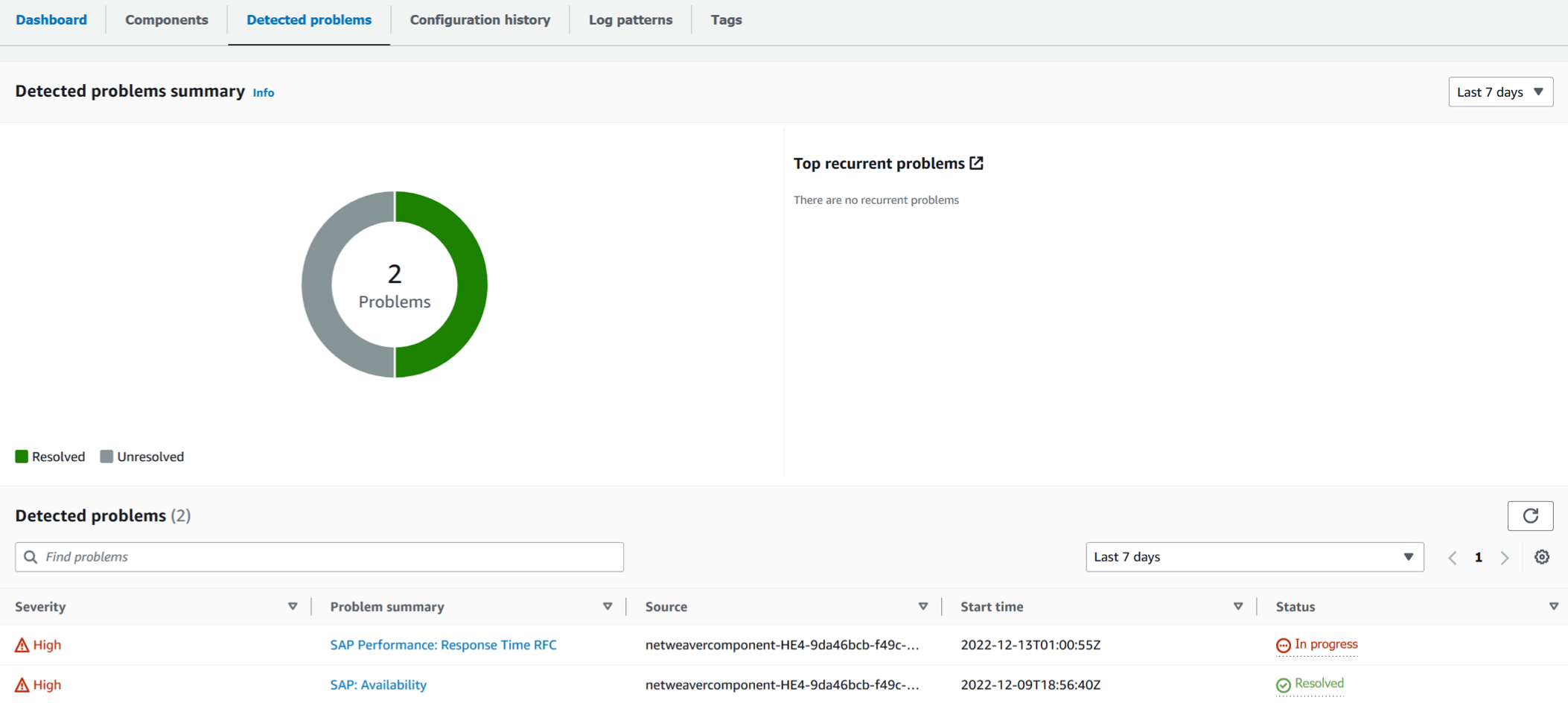
Im folgenden Beispiel ist unter Problem summary (Problemzusammenfassung) die Hochverfügbarkeits-Enqueue-Replikation das Problem.
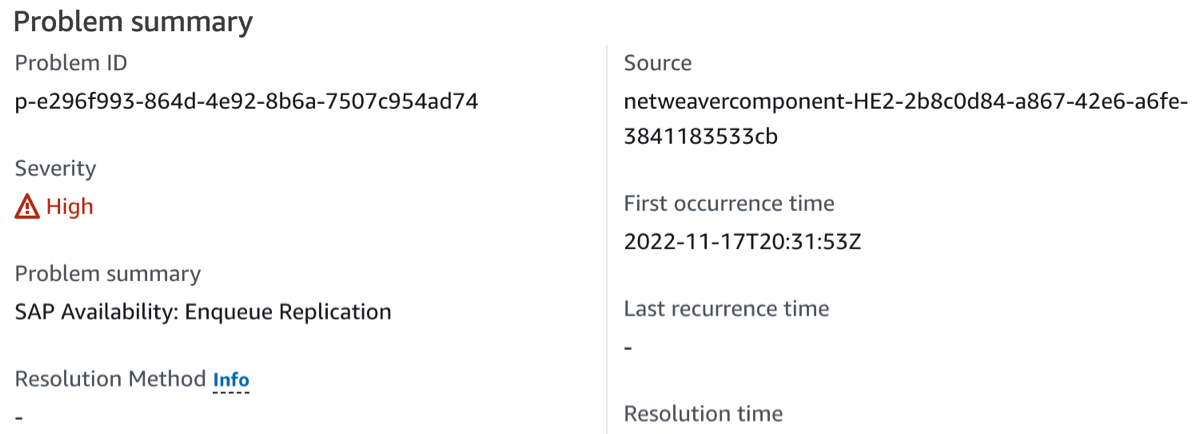
Unmittelbar nach der Problem summary (Problemzusammenfassung) bietet der Abschnitt Insight (Einblicke) mehr Kontext zum Fehler und weitere Informationen zu den Ursachen des Problems.

Das folgende Beispiel zeigt das Problem-Dashboard, in dem Sie Protokolle und Metriken anzeigen, die gruppiert sind, um Ihnen zu helfen, die Fehlerursachen zu identifizieren. Die sap_enqueue_server_replication_state-Metrik verfolgt den Wert im Zeitverlauf. Mithilfe der historischen Nachverfolgung können Sie korrelieren, wann die Metrik einen Fehlerstatus ausgelöst hat oder die Alarmschwelle überschritten wurde.
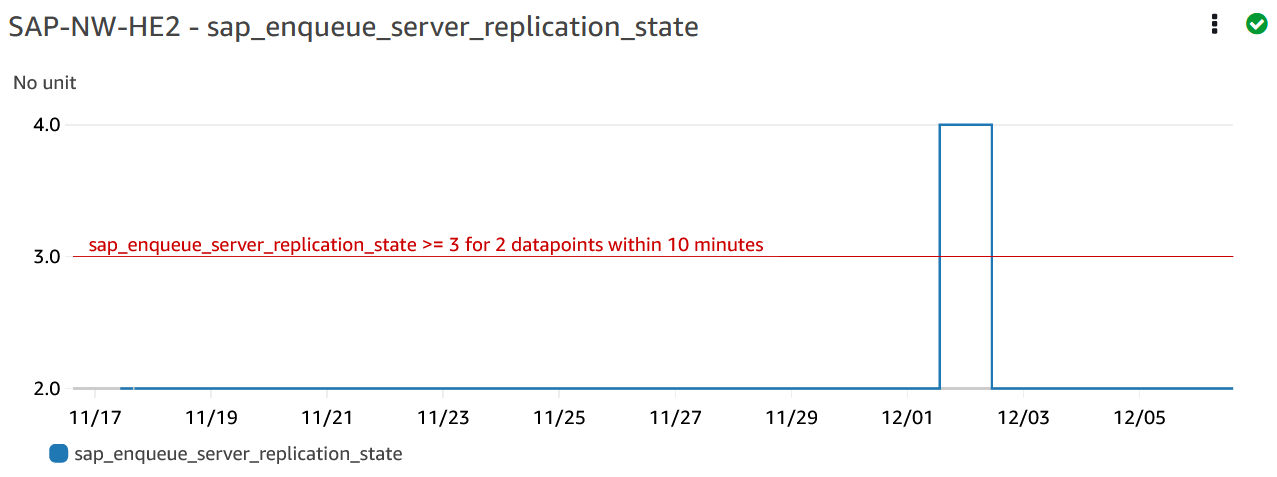
Im folgenden Beispiel zeigt die ha_cluster_pacemaker_fail_count-Metrik, dass im Pacemaker-Cluster mit hoher Verfügbarkeit ein Ressourcenausfall aufgetreten ist. Die spezifischen Pacemaker-Ressourcen, bei denen die Anzahl der Fehler größer oder gleich eins war, werden im Komponenten-Dashboard identifiziert.
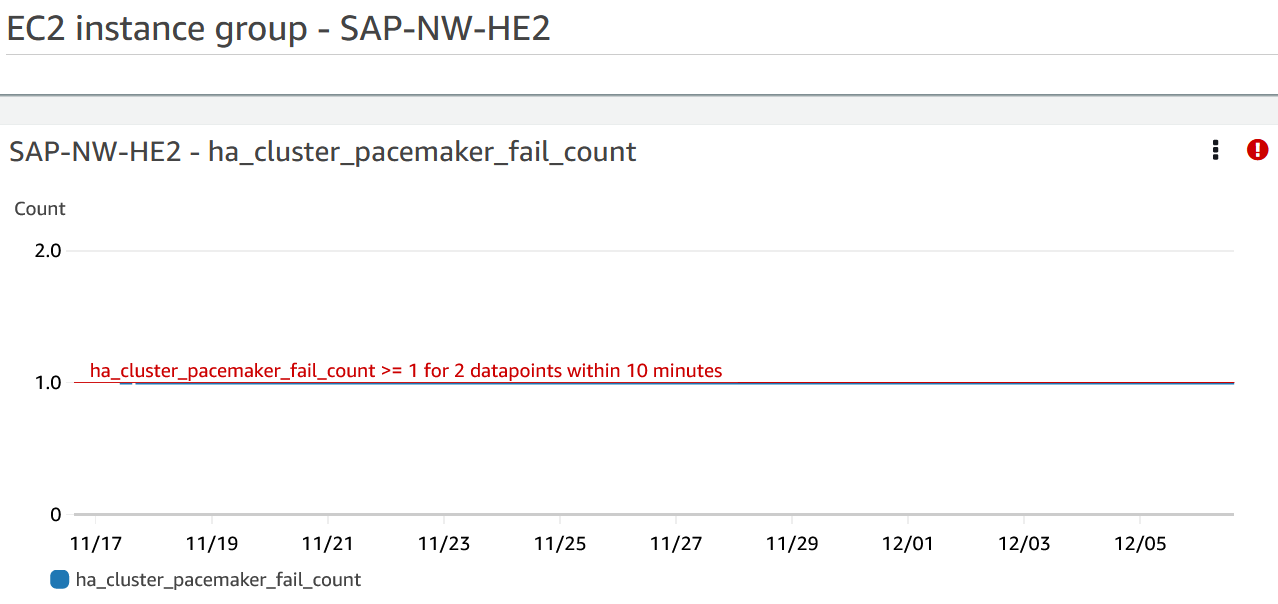
Das folgende Beispiel zeigt die sap_alerts_Shortdumps-Metrik, die angibt, dass die Leistung der SAP-Anwendung reduziert wurde, als das Problem erkannt wurde.
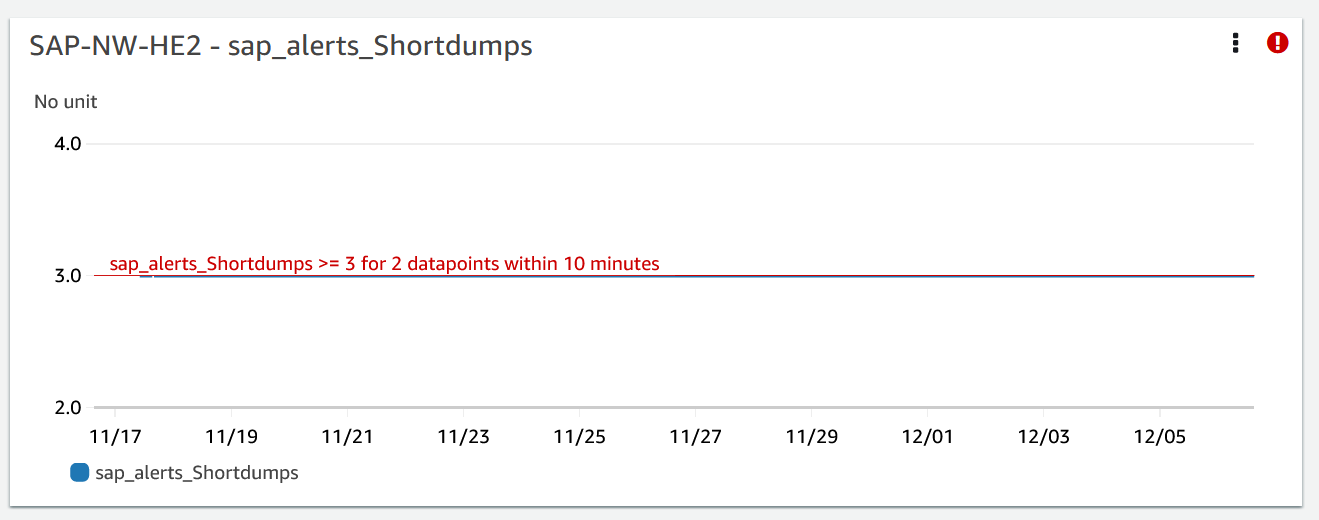
Logs (Protokolle)
Die Protokolleinträge sind hilfreich, um ein besseres Verständnis der Probleme zu erhalten, die auf der SAP-NetWeaver-Ebene auftraten, als das Problem erkannt wurde. Das Protokollgruppen-Widget im Problem-Dashboard zeigt die spezifische Zeit des Problems.
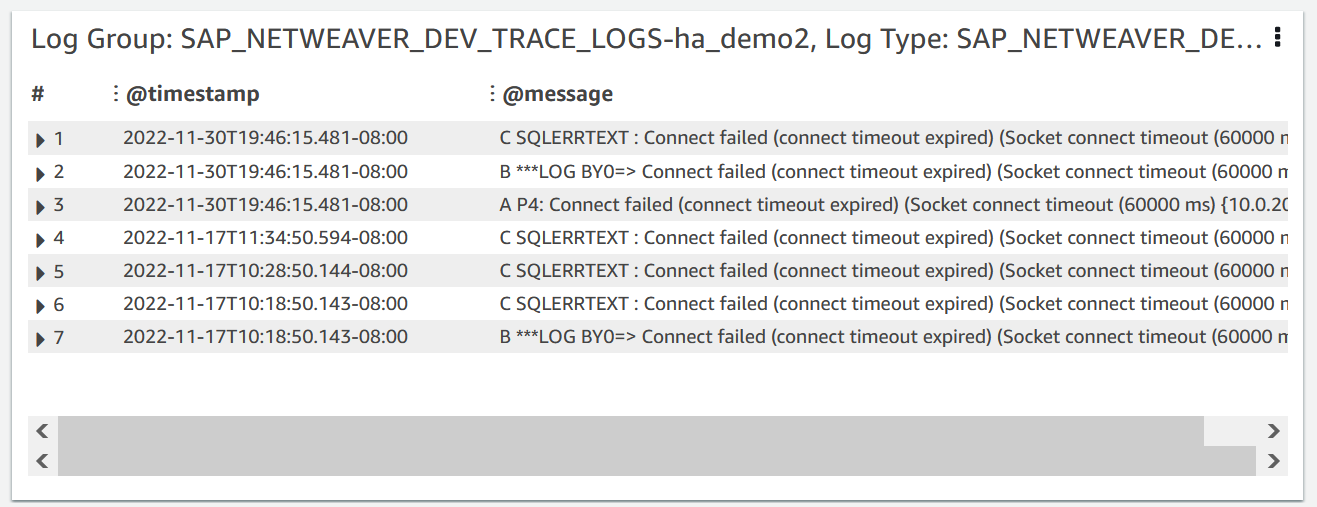
Um detaillierte Informationen zu den Protokollen anzuzeigen, wählen Sie die drei vertikalen Punkte in der oberen rechten Ecke aus und wählen Sie View in CloudWatch Logs Insights (In CloudWatch Logs Insights anzeigen) aus.
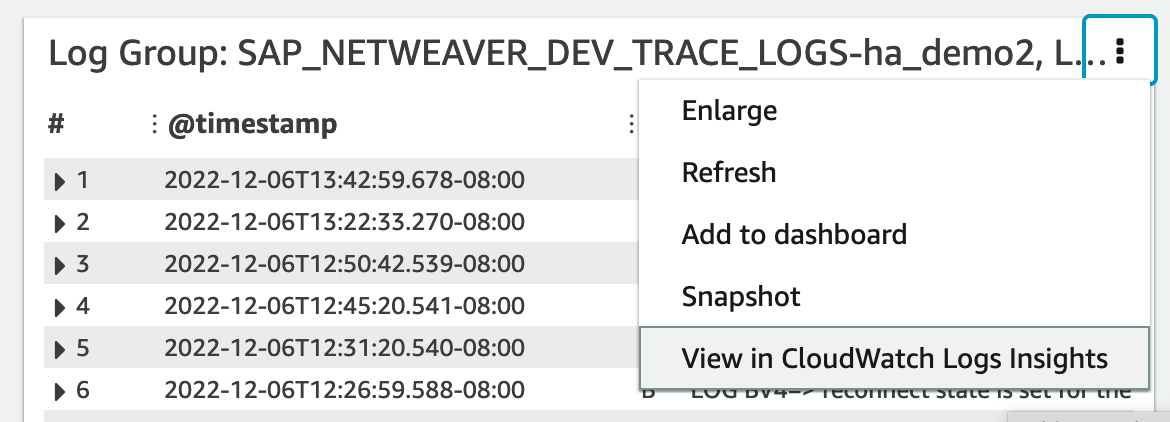
Folgen Sie diesen Schritten, um weitere Informationen zu den Metriken und Alarmen zu erhalten, die im Problem-Dashboard angezeigt werden.
So erhalten Sie weitere Informationen zu Metriken und Alarmen
-
Öffnen Sie die CloudWatch-Konsole
. -
Wählen Sie im linken Navigationsbereich unter Insights (Einblicke) die Option Application Insights (Anwendungseinblicke) aus. Wählen Sie dann die Registerkarte List view (Listenansicht) und wählen Sie Ihre Anwendung aus.
-
Wählen Sie die Registerkarte Components (Komponenten) aus. Wählen Sie dann die SAP-NetWeaver-Komponente aus, zu der Sie weitere Informationen erhalten möchten.
Das folgende Beispiel zeigt den Abschnitt HA Metrics (HA-Metriken) mit der
ha_cluster_pacemaker_fail_count-Metrik, die im Problem-Dashboard angezeigt wurde.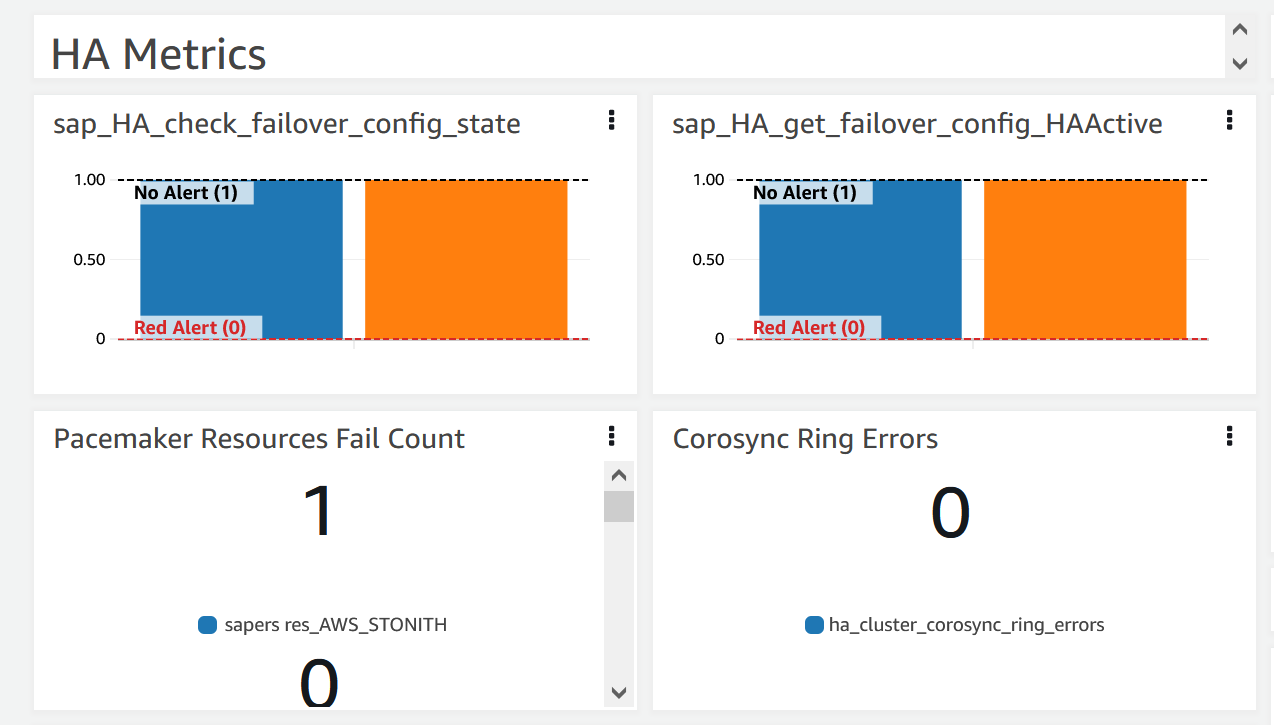
Auflösung
Application Insights überwacht das erkannte Problem stündlich. Wenn Ihre SAP-NetWeaver-Protokolldateien keine neuen zugehörigen Protokolleinträge enthalten, werden die älteren Protokolleinträge als gelöst behandelt. Sie müssen alle mit diesem Problem verbundenen Fehlerbedingungen beheben.
Für den sap_alerts_Shortdumps-Alarm müssen Sie die Warnung im SAP-NetWeaver-System lösen, indem Sie den Transaktionscode RZ20 → R3Abap →
Shortdumps verwenden, um zur CCMS-Warnung zu navigieren. Weitere Informationen über CCMS-Warungen finden Sie auf der SAP-Website.
Wenn alle CloudWatch-Protokollfehler und Alarme behoben sind, erkennt Application Insights keine Fehler mehr und das Problem wird automatisch innerhalb einer Stunde behoben. Wir empfehlen Ihnen, alle Protokollfehler und Alarme zu beheben, damit Sie die neuesten Probleme im Problem-Dashboard angezeigt bekommen. Im folgenden Beispiel wird das Enqueue-Replikations-Problem von SAP Netweaver High Availability gelöst.

Fehlerbehebung bei Application Insights für SAP NetWeaver
Dieser Abschnitt enthält Schritte, mit denen Sie häufige Fehler beheben können, die vom Application-Insights-Dashboard zurückgegeben werden.
Es können nicht mehr als 60 Überwachungsmetriken hinzugefügt werden
Zurückgegebener Fehler: Component cannot have more than 60 monitored metrics. (Komponente kann nicht mehr als 60 überwachte Metriken haben)
Ursache: The current metric limit is 60 monitor metrics per component. (Das aktuelle Limit sind 60 überwachte Metriken pro Komponente)
Lösung: Entfernen Sie Metriken, die nicht erforderlich sind, um das Limit einzuhalten.
SAP-Metriken werden nach dem Einbindungs-Prozess nicht im Dashboard angezeigt
Ursache: Das Komponenten-Dashboard verwendet einen metrischen Zeitraum von fünf Minuten, um die Datenpunkte zu aggregieren.
Lösung: Alle Metriken sollten nach fünf Minuten im Dashboard angezeigt werden.
SAP-Metriken und Alarme werden nicht im Dashboard angezeigt
Gehen Sie wie folgt vor, um zu ermitteln, warum SAP-Metriken und Alarme nach dem Einbindungs-Prozess nicht im Dashboard angezeigt werden.
So identifizieren Sie das Problem anhand von Metriken und Alarmen
-
Öffnen Sie die CloudWatch-Konsole
. -
Wählen Sie im linken Navigationsbereich unter Insights (Einblicke) die Option Application Insights (Anwendungseinblicke) aus. Wählen Sie dann die Registerkarte List view (Listenansicht) und wählen Sie Ihre Anwendung aus.
-
Wählen Sie die Registerkarte Configuration history (Konfigurations-Historie) aus.
-
Wenn Sie fehlende Metrikdatenpunkte sehen, suchen Sie nach Fehlern im Zusammenhang mit
prometheus-sap_host_exporter. -
Wenn Sie im vorherigen Schritt keinen Fehler finden, stellen Sie eine Verbindung zu Ihrer Linux-Instance her. Stellen Sie für Hochverfügbarkeitsbereitstellungen eine Verbindung zur primären Amazon-EC2-Cluster-Instance her.
-
Vergewissern Sie sich in Ihrer Instance, dass der Exporter läuft, indem Sie den folgenden Befehl verwenden. Der Standard-Port ist
9680. Wenn Sie einen anderen Port verwenden, ersetzen Sie9680durch den Port, den Sie verwenden.curl localhost:9680/metricsWenn keine Daten zurückgegeben werden, konnte der Exporter nicht gestartet werden.
-
Führen Sie folgenden Befehl aus, um die richtige Benennungskonvention für
WORKLOAD_SHORT_NAMEin den nächsten beiden Schritte zu verwenden.Anmerkung
Application Insights ergänzt den Servicenamen je nach ausgeführter Workload mit einem Suffix
WORKLOAD_SHORT_NAME. Die Kurznamen für NetWeaver-Distributed-, Standard- und High-Availability-Bereitstellungen lautenSAP_NWD,SAP_NWSundSAP_NWH.sudo systemctl | grep exporter -
Um die Exporter-Serviceprotokolle zu überprüfen, führen Sie den folgenden Befehl aus:
sudo journalctl -e --unit=prometheus-sap_host_exporter_WORKLOAD_SHORT_NAME.service -
Um die Exporter-Verwaltungsserviceprotokolle auf Fehler zu überprüfen, führen Sie den folgenden Befehl aus:
sudo journalctl -e --unit=prometheus-sap_host_exporter_manager_WORKLOAD_SHORT_NAME.serviceAnmerkung
Dieser Service sollte jederzeit verfügbar sein.
Wenn dieser Befehl keinen Fehler zurückgibt, fahren Sie mit dem nächsten Schritt fort.
-
Um den Exporter manuell zu starten, führen Sie den folgenden Befehl aus. Überprüfen Sie danach die Ausgabe des Exporters.
sudo /opt/aws/sap_host_exporter/sap_host_exporterSie können den Exportervorgang beenden, nachdem Sie nach Fehlern gesucht haben.
Fehlerursache: Für dieses Problem gibt es verschiedene mögliche Ursachen. Eine häufige Ursache ist, dass der Exporter keine Verbindung zu einer der Anwendungsserver-Instances herstellen kann.
Resolution (Auflösung)
Gehen Sie wie folgt vor, um den Exporter mit den Anwendungsserver-Instances zu verbinden. Sie überprüfen, ob die SAP-Anwendungsinstance läuft, und verwenden SAPControl, um sich mit der Instance zu verbinden.
So verbinden Sie den Exporter mit den Anwendungsserver-Instances
-
Führen Sie in Ihrer Amazon-EC2-Instance den folgenden Befehl aus, um zu überprüfen, ob die SAP-Anwendung ausgeführt wird.
sapcontrol -nr <App_InstNo> -function GetProcessList -
Sie müssen eine funktionierende SAPControl-Verbindung aufbauen. Wenn die SAPControl-Verbindung nicht funktioniert, suchen Sie die Ursache des Problems in der entsprechenden SAP-Anwendungs-Instance.
-
Führen Sie den folgenden Befehl aus, um den Exporter manuell zu starten, nachdem Sie das SAPControl-Verbindungsproblem behoben haben:
sudo systemctl start prometheus-sap_host_exporter.service -
Wenn Sie das SAPControl-Verbindungsproblem nicht beheben können, verwenden Sie das folgende Verfahren als Übergangslösung.
-
Öffnen Sie die AWS Systems Manager-Konsole
. -
Wählen Sie im linken Navigationsbereich State Manager (Statusverwaltung).
-
Suchen Sie unter Associations (Assoziationen) nach der Zuordnung des SAP-NetWeaver-Systems.
Association Name: Equal: AWS-ApplicationInsights-SSMSAPHostExporterAssociationForCUSTOMSAPNW<SID>-1 -
Wählen Sie die Association id (Assoziations-ID) aus.
-
Wählen Sie die Registerkarte Parameter (Parameter) und entfernen Sie die Anwendungsservernummer aus additionalArguments (zusätzliche Argumente).
-
Wählen Sie Apply association now (Zuordnung jetzt anwenden).
Anmerkung
Dies ist eine Übergangslösung. Wenn die Überwachungskonfigurationen der Komponente aktualisiert werden, wird die Instance wieder hinzugefügt.
-